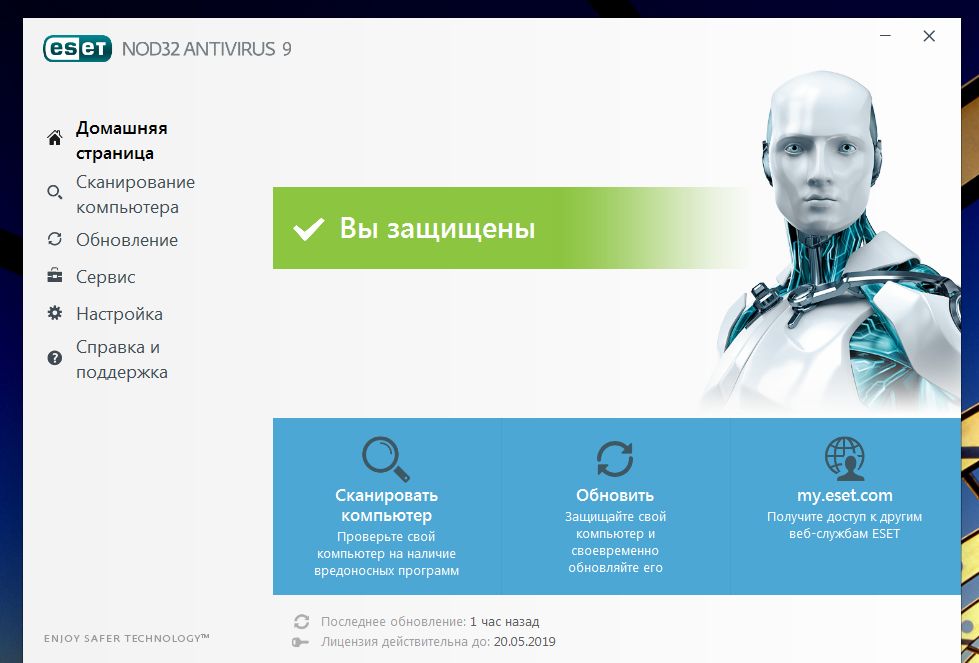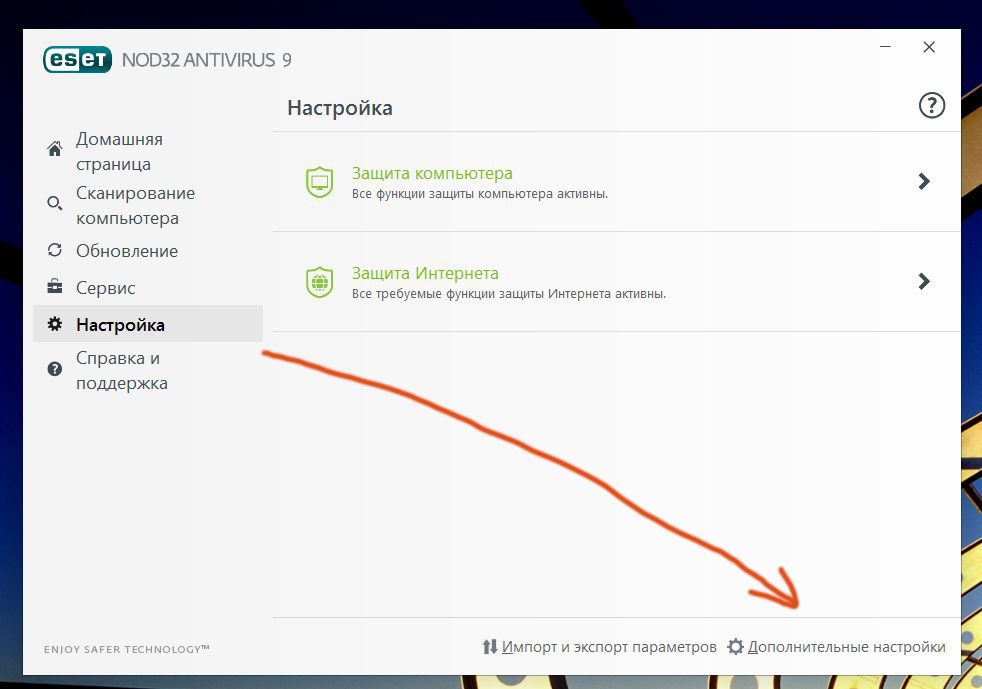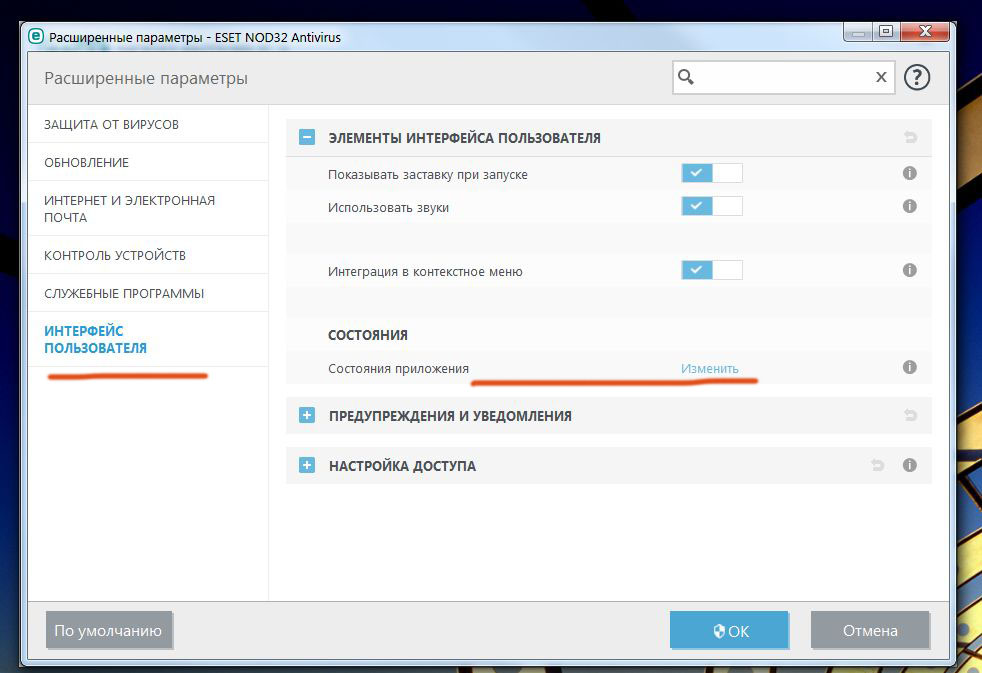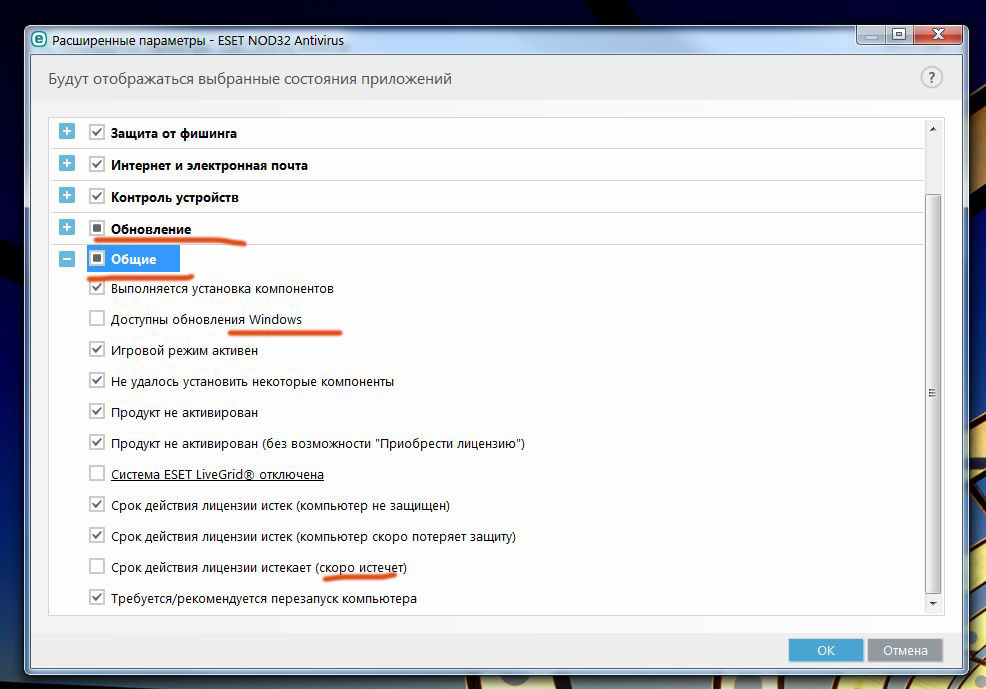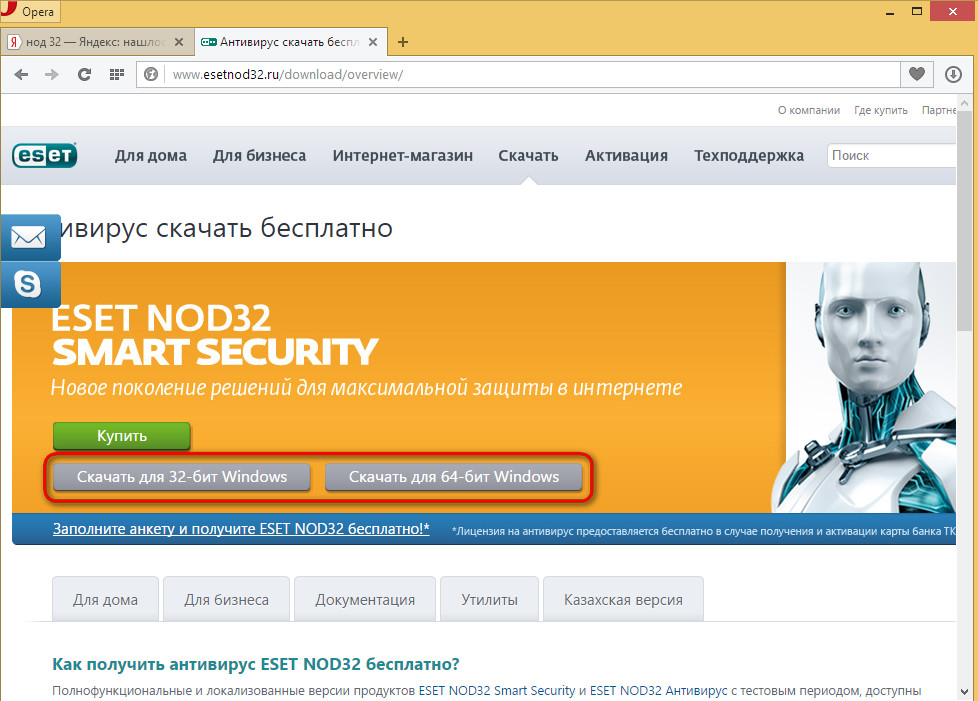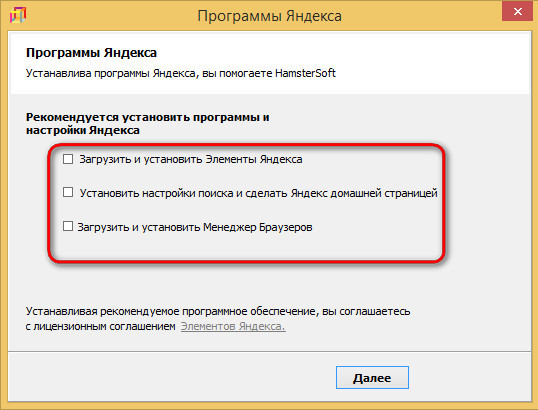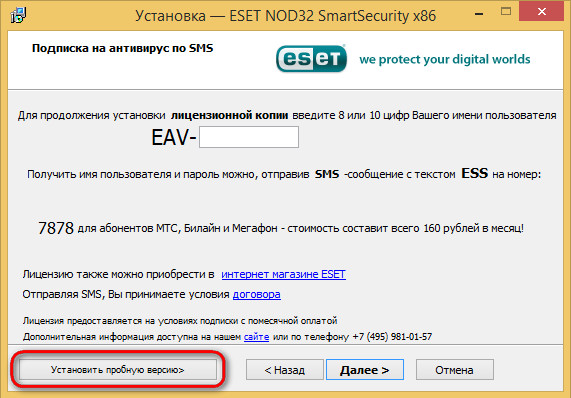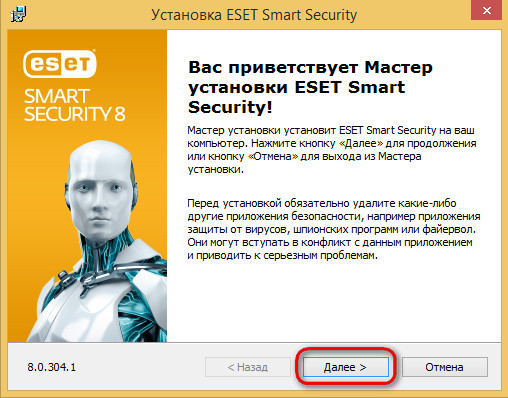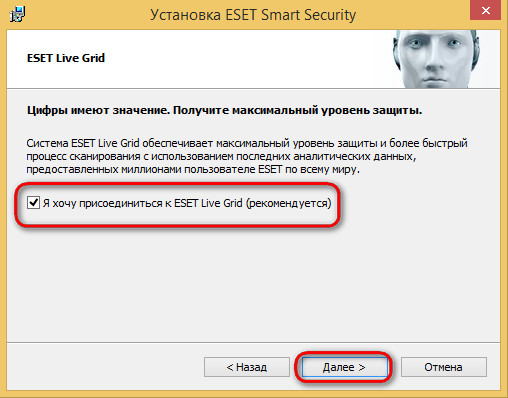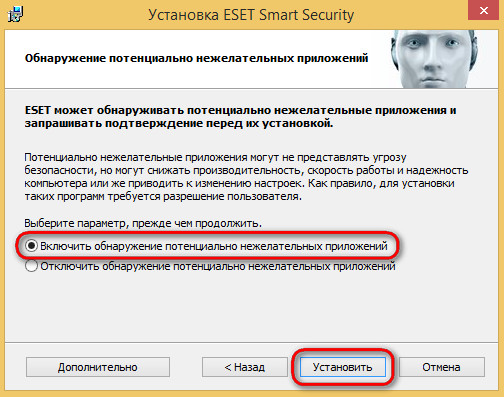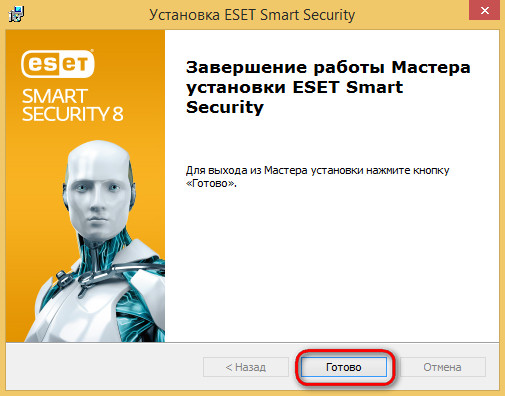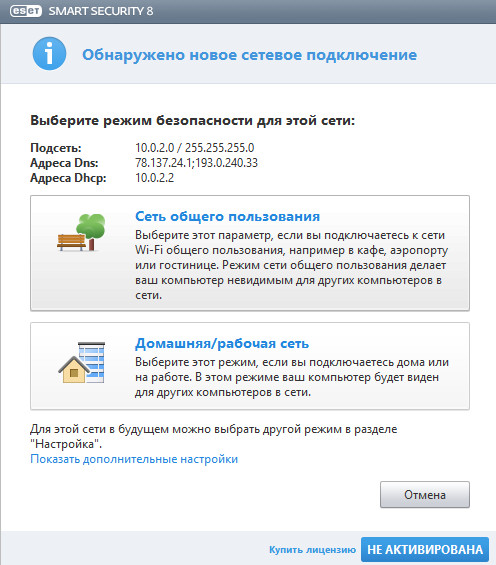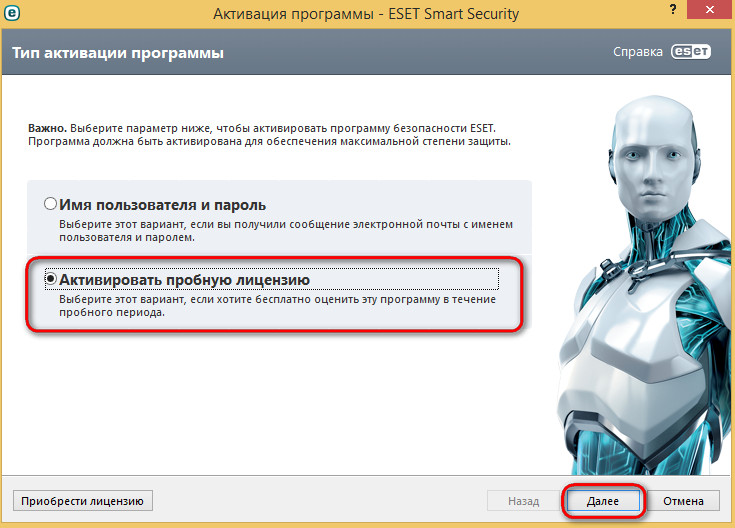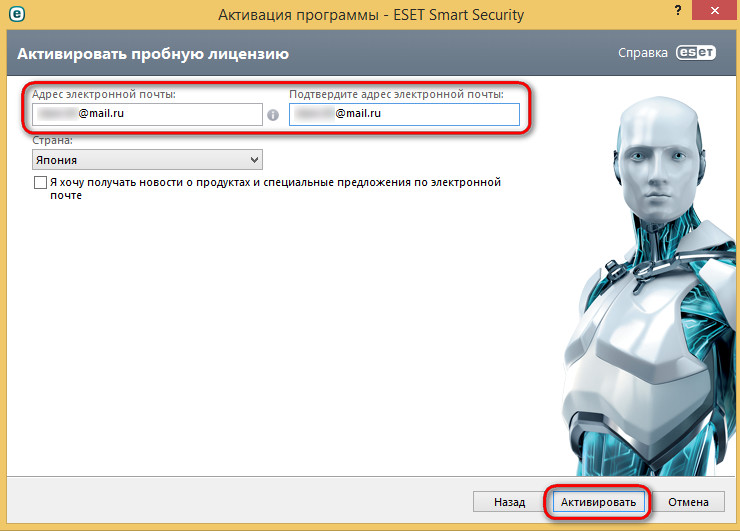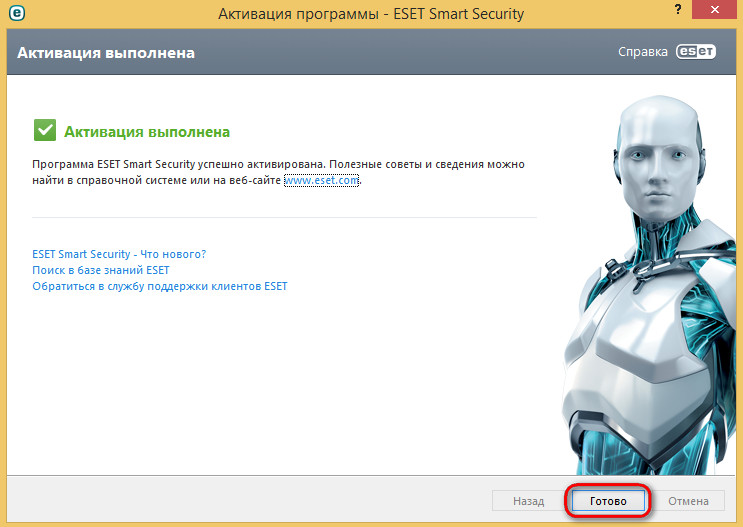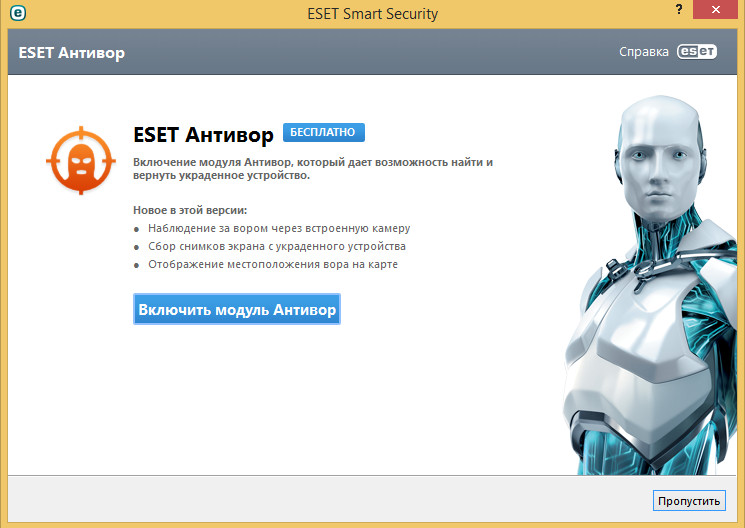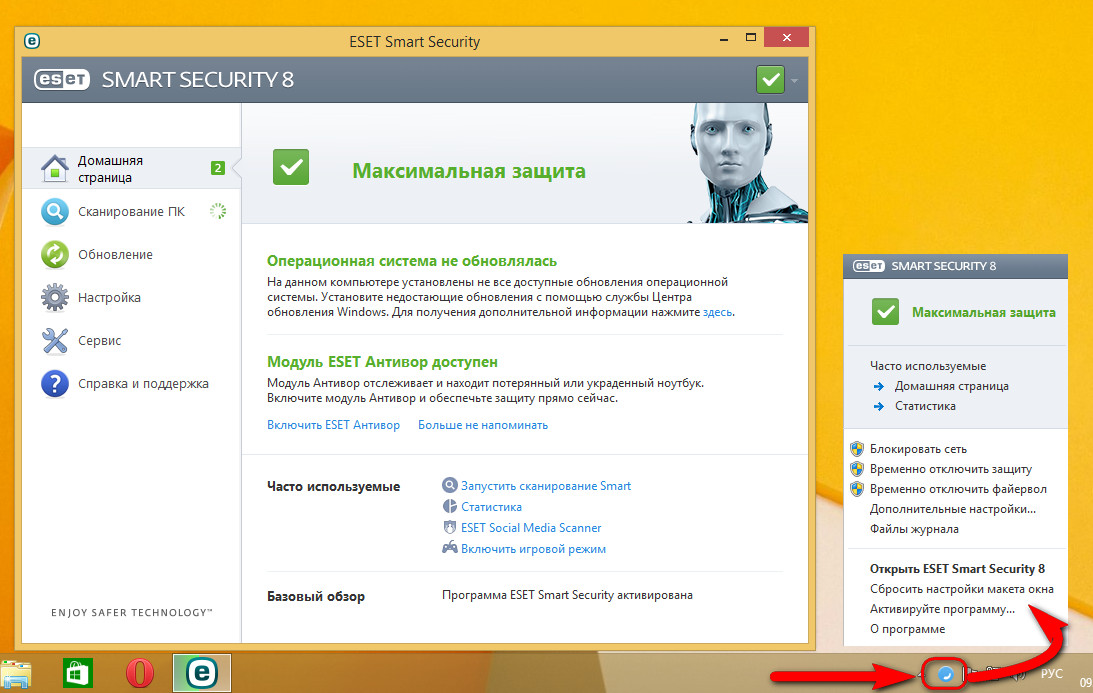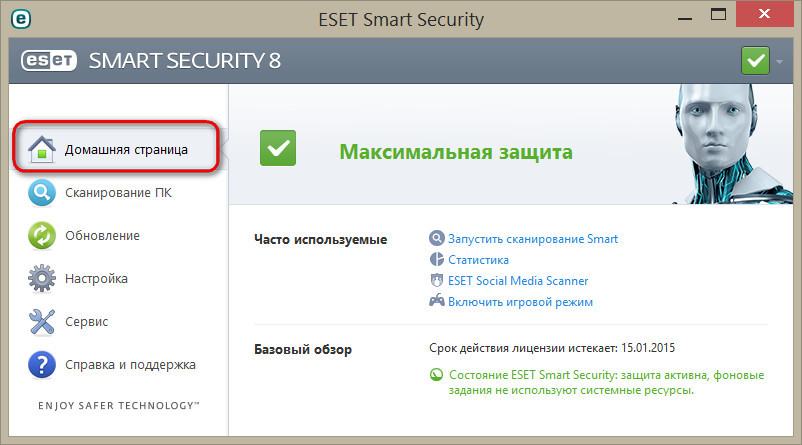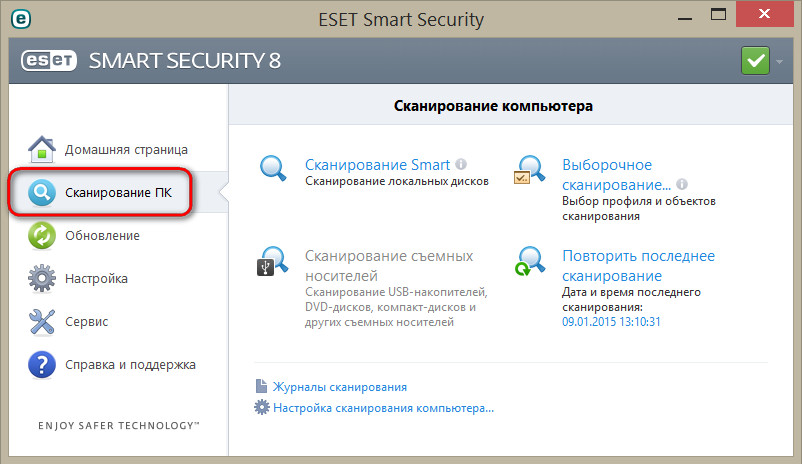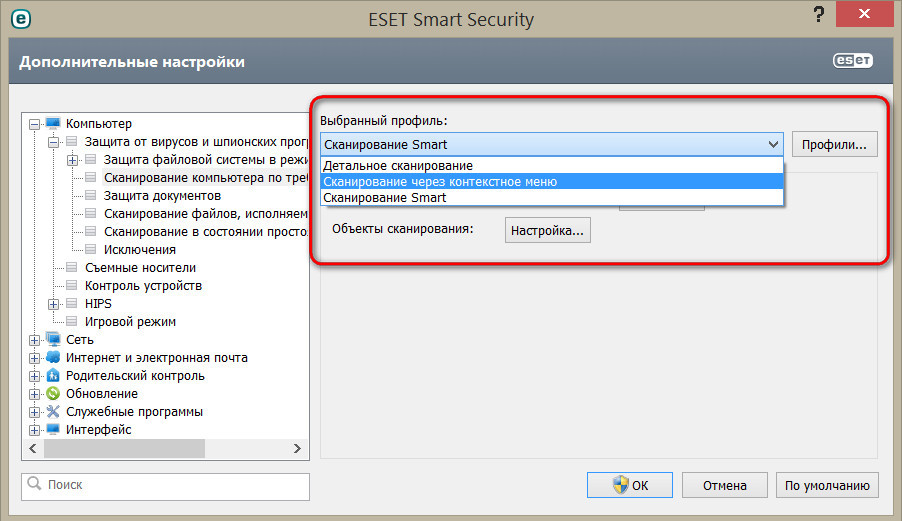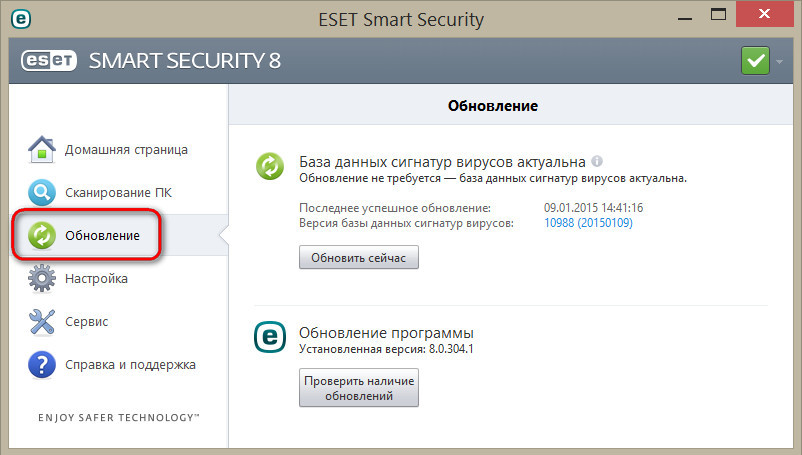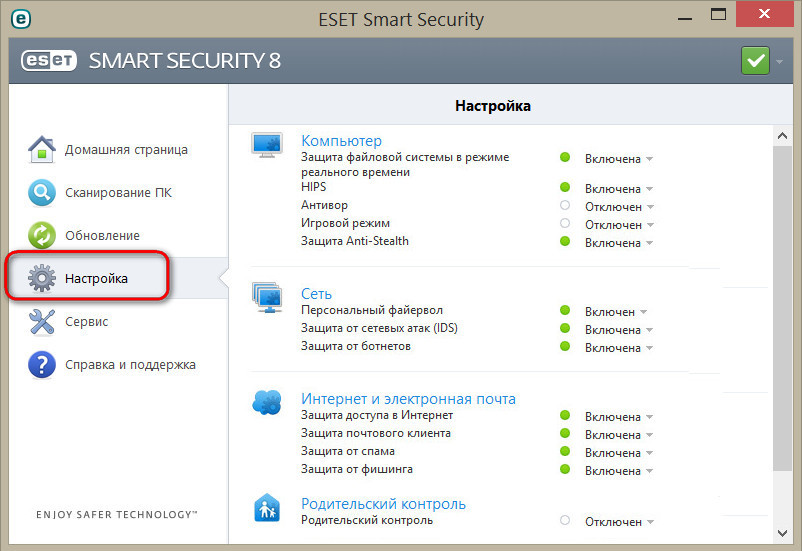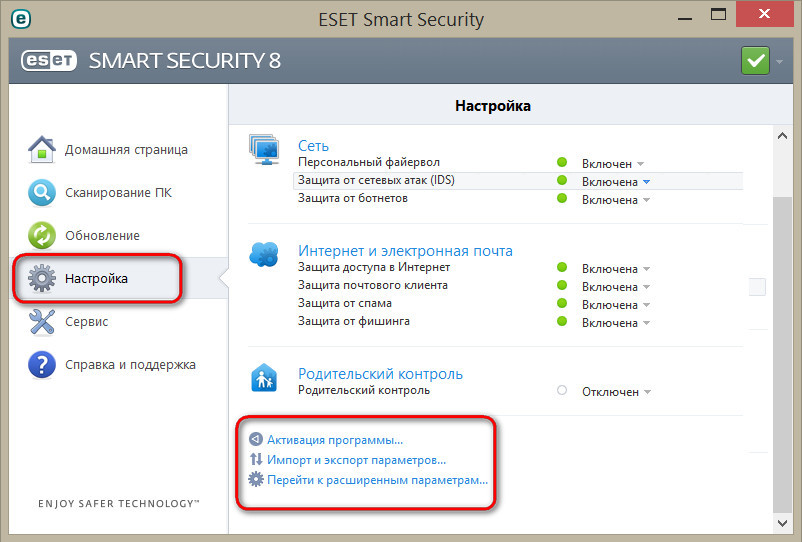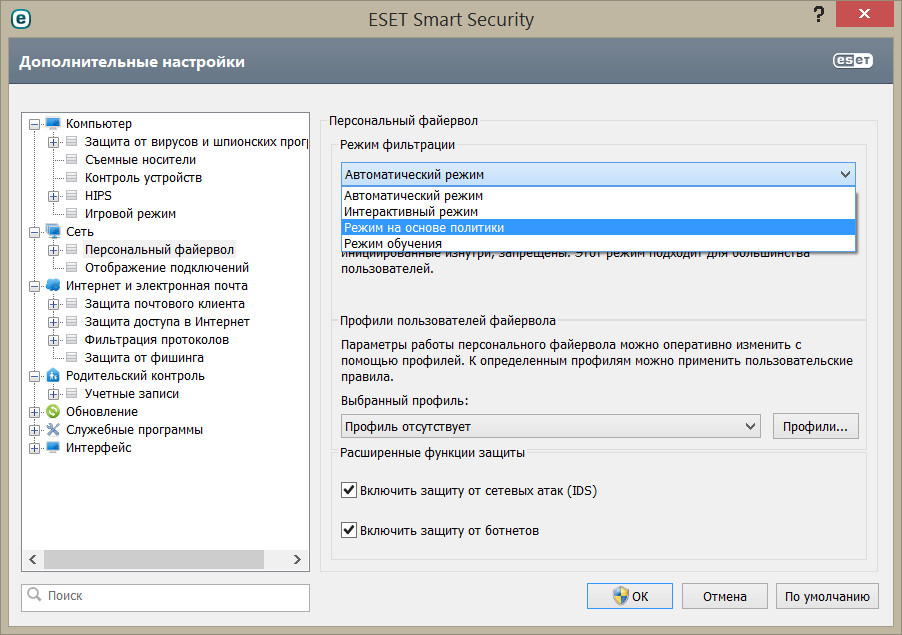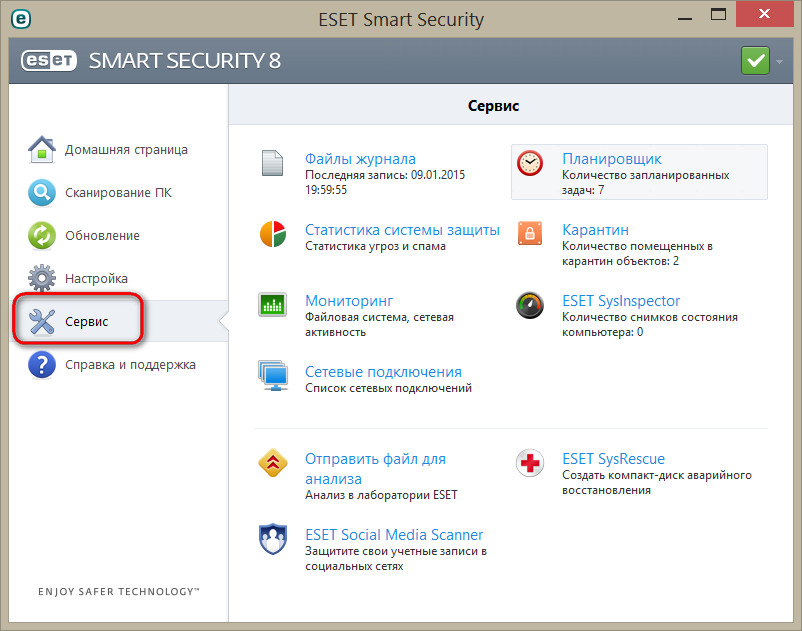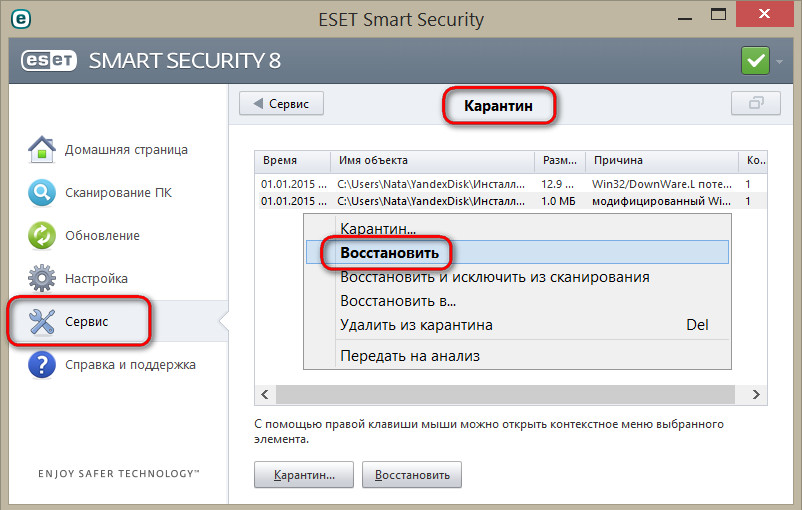eset elevated client что это за программа
990x.top
Простой компьютерный блог для души)
tv_x64.exe и tv_w32.exe — что это за процессы?
Приветствую друзья! Сегодня мы поговорим о двух процессах tv_x64.exe и tv_w32.exe, информации о них в интернете нет совсем, я постараюсь хоть что-то узнать плюс написать свои мысли.
tv_x64.exe и tv_w32.exe — что это такое?
Процессы от программы TeamViewer.
Что именно делают процессы — неизвестно, однако возможно именно они обеспечивают передачу видео-потока, курсора мышки, а может следят за буфером обмена, ведь TeamViewer позволяет копировать файлы/текст.
В названии процессов есть цифры 64 и 32 — возможно это разрядность, то есть на 32-битной Windows будет tv_w32.exe, а на 64-битной соответственно tv_x64.exe.
tv_x64.exe и tv_w32.exe запускаются из папки:
Точнее должны оттуда запускаться… если нет — тогда возможно это вирус.
Процесс tv_w32.exe в диспетчере задач, где видим его принадлежность к TeamViewer:

TeamViewer — что это за программа?
Программа для удаленного управления ПК.
В чем суть? Все просто, например у вас какая-то проблема, вы не знаете как ее решить. И при этом у вас есть друг, который разбирается в ПК — он может через TeamViewer подключиться к вашему ПК и попытаться решить проблему.
Что может TeamViewer:
Вообще TeamViewer — лидер в плане удаленного доступа, есть еще Radmin, AnyDesk, Ammyy Admin — все это хорошо, но до TeamViewer все равно далеко.
Может ли кто-то подключиться к ПК через TeamViewer? Нет, это исключено. Для этого нужно знать ID и пароль. Но пароль всегда меняется — на каждую сессию свой пароль. Другими словами после запуска TeamViewer пароль всегда новый. Можно конечно настроить и постоянный, но это уже другая история.
Внешний вид проги TeamViewer:

Пример удаленного рабочего стола:

На всякий случай рецепт как удалить TeamViewer: Win + R > команда appwiz.cpl > откроется окно установленного сотфа, находим TeamViewer, нажимаем правой кнопкой > Удалить. Следуем инструкциям на экране, обычно нужно нажимать Далее/Next/Удалить/Uninstall.
tv_x64.exe и tv_w32.exe — вирусы?
Как мы выяснили — нет.
Однако не все так просто, как мы уже поняли, TeamViewer — программа для удаленного правления. На основе этого ПО могут сделать вирус для управления удаленным компьютером, поэтому все возможно. Например есть другая прога — Radmin, тоже для удаленного управления, так вот на основе этой проги вирусы делали и не раз.
Сами процессы tv_x64.exe и tv_w32.exe никакой опасности могут не представлять, так как являются частью ПО TeamViewer, которое уж точно не вирус.
Однако может быть еще одна интересная ситуация — процессы есть, а проги TeamViewer нет, тогда под этим процессы могут маскироваться вирусы. Как проверить tv_x64.exe и tv_w32.exe на вирусы? Алгоритм действий:
Какими утилитами проверить ПК на вирусы? Я советую лучшую тройку, можно сказать золотые утилиты:
УБРАТЬ НАЗОЙЛИВЫЕ СООБЩЕНИЯ ESET — ПРАВИЛЬНАЯ НАСТРОЙКА
Я думаю, все прекрасно знают, как хорош антивирус ESET, но еще больше людей, мне кажется знают, как достают назойливые сообщения в этой программе, то одно сообщение выскочит, то другое, и таких сообщений кажется может быть не мыслимое количество:
Доступен Центр обновления Windows
Срок действия лицензии истекает
Срок действия лицензии скоро истечет
Срок действия лицензии истек
Система ESET LiveGrid отключена
Доступно обновление продукта
И еще много чего-то подобного…
Но мало кто знает, что эти сообщения можно очень просто отключить, и не будет появляться ни сообщений, ни ненавистного красного восклицательного знака на значке ESET в трее Windows, как будто говорящего — ВСЁ ПРОПАЛО, ВСЁ ОЧЕНЬ ПЛОХО. ВСЕ!, — ЗДЕСь НУЖНО ЧТО-ТО НЕМЕДЛЕННО ДЕЛАТЬ, ИНАЧЕ…
Не хочу я видеть эти сообщения, не хочу, и восклицательные значки, тоже не хочу.
Речь идет о ESET NOD32 Antivirus 9
Эти сообщения можно отключить, очень даже легальным способом, но совсем не интуитивно понятным, — через настройки программы.
Далее пойдут рисунки:
eset антивирус — главное окно программы
Настройка ESET — Дополнительные настрйки
Внизу окна, — Дополнительные настройки
Окно Расширенные параметры, Интерфейс пользователя
Раскрываем список Элементы Интерфейса Пользователя, Состояния, Состояния приложения, — Изменить
Окно — Будут отображаться выбранные состояния приложений, раскрываем список Обновления, снимаем необходимые галки.
Далее раскрываем список — Общие. Снимаем необходимые галки.
Не стоит отключать все подряд, ставьте или снимайте только то что вам необходимо и то, что вы точно знаете, что снятая галка не повлечет за собой крах системы и т.п. Мой выбор вы видите на рисунке.
PS. Есть такие советы, на некоторых пиратских сайтах, с не лицензионном софтом, что в ESET NOD32 нужно отключить в «СЛУЖЕБНЫЕ ПРОГРАММЫ» — ESET LIVEGRID, якобы он палит лицензии… не знаю, но почему у меня снята галка — ничего, никому, не хочу ни передавать, не сообщать.
Eset elevated client что это
Сайт про ремонт ПК
А нтивирус NOD32 от словацкого разработчика – компании ESET – является одним из достойнейших представителей защитного ПО на сегодняшнем рынке софта. Главные достоинства этого антивируса – надёжность, высокая скорость работы, приятный пользовательский интерфейс. NOD32 – выбор многих профессионалов. Этот антивирус рекомендуют своим пользователям многие провайдеры, этот антивирус используют в компьютерных классах, этот антивирус в случаях с маломощными компьютерными устройствами является, пожалуй, единственным выходом иметь качественную защиту во время веб-сёрфинга, которая будет отнимать для своего функционирования минимум и без того скудных ресурсов системы.
NOD32 – гибкий и настраиваемый. Огромное число настроек позволит использовать программу пользователям с различным опытом в работе с ПК, с различными потребностями в уровне защиты.
Ниже рассмотрим не сам NOD32 в его «сольном исполнении», а антивирусную систему ESET NOD32 Smart Security, в которую антивирус сегодня эволюционировал. ESET NOD32 Smart Security представляет собой комплексную защиту, программный пакет по типу «Всё в одном», в состав которого, кроме антивируса, входят ещё файервол, антиспам, родительский контроль, защита от фишинга и уязвимостей, облачные технологии для защиты ПК.
Итак, какие возможности предлагает нам комплексная защита от ESET? Но прежде разберёмся в особенностях установки программы.
Процесс установки ESET NOD32 Smart Security
Заходим на официальный сайт NOD32 Smart Security и скачиваем инсталлятор в соответствии с разрядностью системы.
Запускаем инсталлятор, следуем ходу установки, при желании опускаем навязчивые предложения от Яндекса.
В окне ввода лицензионных данных вводим имя пользователя и ключ для активации NOD32 Smart Security, если таковые, конечно же, имеются. Получить их можно, подписавшись на антивирусную систему по СМС. Следуя инструкции, необходимо отправить платное сообщение для получения данных. А можно поступить иначе — жмём опцию «Установить пробную версию». В любом случае лицензионные данные можно ввести позднее уже в самом интерфейсе программы.
Начнётся установка NOD32 Smart Security. В окне мастера установки жмём «Далее».
После окошка со стандартной формой принятия лицензионного соглашения мастер установки предложит присоединиться к ESET Live Grid — веб-системе обнаружения угроз, построенной на базе репутации. Благодаря потоковой передаче данных веб-системы Live Grid на пользовательских компьютерах можно проверять репутацию запущенных процессов или файлов прямо в окне антивируса. Соглашаемся с предложением.
Следующим шагом в процессе установки NOD32 Smart Security будет выбор, нужна ли установка функции обнаружения потенциально нежелательных приложений. Не стоит отказываться от этой возможности, ведь далеко не каждая программа, предлагаемая для скачивания в Интернете (особенно это касается бесплатных) может быть безопасной и действительно полезной. Потенциально нежелательное приложение не обязательно должно реализовать злонамеренные цели своего разработчика. Часто это безобидные, но и бесполезные программы, которые могут без толку потреблять системные ресурсы. Как правило, такие потенциально нежелательные приложения устанавливаются в довесок к полезным программам, которые пользователи инсталлируют целенаправленно.
Так что функция обнаружения потенциально нежелательных приложений явно не будет лишней, особенно если ресурсы компьютера оставляют желать лучшего. Жмём кнопку «Установить».
По окончании работы мастера установки жмём кнопку «Готово».
Но это ещё не всё. Необходимо указать NOD32 ещё пару параметров. Указываем тип интернет-подключения — домашнюю или общественную сеть.
Вводим адрес электронной почты, подтверждаем его в соседнем поле, затем жмём внизу кнопку «Активировать».
Жмём «Готово» для завершения процесса активации.
NOD32 Smart Security предложит активацию модуля «Антивор». Если речь идёт о портативных компьютерных устройствах — ноутбуках или планшетах — эта функция может быть весьма кстати. Модуль «Антивор» позволяет обнаружить местонахождение украденного ноутбука или планшета путём отслеживания сигнала Wi-Fi, чтобы устройство можно было вернуть.
NOD32 Smart Security запустится, и начнётся сканирование ПК. Значок антивирусной системы будет находиться в системном трее. Кликнув на этот значок, получим доступ к часто используемому функционалу и, естественно, к возможности вызова главного окна.
Организация и функционал NOD32 Smart Security
Что же, программа установлена, посмотрим на её внутреннюю организацию и функционал.
В окне NOD32 Smart Security увидим аккуратно размещённые слева вкладки-разделы, справа же будет отображаться содержимое каждой из этих вкладок-разделов. Главное окно – так называемая домашняя страница NOD32 – предоставляет доступ к часто используемому функционалу. Здесь также отображается состояние антивируса и дата, до которой актуальны введённые лицензионные данные.
Во вкладке «Сканирование ПК» увидим, соответственно, варианты запуска процесса сканирования – «Сканирование Smart», во время которого антивирус проверит все локальные диски компьютера и удалит все найденные угрозы, «Выборочное сканирование», во время которого будет проверяться только определённый заданный пользователем участок компьютера, «Сканирование съёмных носителей» и автоматический повтор последнего режима сканирования.
Помимо шаблонных режимов сканирования, здесь же, во вкладке-разделе «Сканирование ПК» можно ознакомиться с журналом сканирования и задать собственный режим проверки компьютера, выбрав сканируемую часть и те или иные параметры в «Настройках сканирования компьютера».
Обновить антивирусную базу и версию NOD32 Smart Security можно в соответствующей вкладке-разделе «Обновление».
Вкладка-раздел «Настройка» позволяет выключать активные модули защиты компьютера и включать неактивные.
В самом конце раздела настроек будут доступны функции активации NOD32 Smart Security и импорта/экспорта настроек. Последняя позволяет единожды настроить конфигурацию антивирусной системы, экспортировать файл настроек и в дальнейшем при смене устройства или после переустановки операционной системы импортировать этот файл, тем самым задав NOD32 Smart Security нужное состояние — с нужными активными модулями и выставленными параметрами. Самая последняя опция вкладки-раздела настроек – опция перехода к расширенным параметрам программы.
Расширенные параметры позволяют опытным пользователям гибко настроить работу антивируса под свои предпочтения – включать или отключать режимы обнаружения вредоносного ПО и руткитов, задействовать режимы интеграции в систему отдельных программных функций, настраивать идущий в комплекте NOD32 Smart Security файервол, выставлять параметры защиты для почтовых клиентов, настраивать параметры интерфейса программы и выдачи уведомлений, а также «играться» с прочими опциями антивирусной системы.
Раздел-вкладка «Сервис» содержит простенькие полезные утилиты, которые наверняка пригодятся опытным пользователям при работе с компьютером.
В «Файлах журнала» можно просмотреть, какие операции проводил антивирус, какие заражённые файлы обнаружил. Обнаруженные файлы с помощью соответствующей команды в контекстном меню можем удалить. «Планировщик» позволит запланировать заранее задачи для их выполнения антивирусом в дальнейшем в назначенное время. С помощью утилиты «Статистика системы защиты» можно посмотреть, сколько заражённых объектов было обнаружено, а сколько – очищено. «Отправить файл для анализа» — утилита, название которой говорит о её сути. Каждый может отправить разработчику – компании ESET – подозрительный файл или, наоборот, проверенный файл, но с ложным срабатыванием антивируса.
«Карантин» — сюда помещаются файлы, которые антивирус расценил как объекты с угрозами. Именно здесь нужно искать кейгены и прочие файлы, которые NOD32 сочтёт опасными, чтобы их восстановить.
NOD32 Smart Security – платное решение, причём разработчики позаботились о том, чтобы с устройства, на котором работает детище компании ESET, пользователь ни в коем случае не попал на сайт, где бесплатно раздаются ключи активации антивируса. Тем не менее, бесплатное использование антивирусной системы возможно, правда, для этого придётся немного повозиться с программными настройками, чтобы вручную добавить нужные сайты в исключения.
Все клиентские устройства, добавленные в ESET Security Management Center, отображаются здесь и подразделяются на группы. Каждое устройство назначается в отдельную статическую группу. Если щелкнуть группу из списка (слева), в области справа отобразятся члены (клиенты) этой группы.
Действия с компьютерами, устройствами и группами
Используя контекстное меню (значок шестеренки рядом с существующей группой), можно создать статическую или динамическую группу, новую задачу либо выбрать другое доступное действие.
Нажмите кнопку Добавить новый и выберите один из вариантов:
Фильтрация представления
Существуют различные способы фильтрации представления:
• Нажав кнопку Добавить фильтр > Категории продуктов в раскрывающемся меню можно выбрать типы отображаемых устройств.
o Другие ( общий локальный кэш, виртуальное устройство, агент Enterprise Inspector, сервер Enterprise Inspector).
• Флажок Показать подгруппы — позволяет отобразить подгруппы текущей выбранной группы.
Добавление фильтра и его предварительные настройки
Фильтры можно хранить в пользовательском профиле для повторного использования впоследствии. В Предустановках доступны указанные следующие варианты:

Очистить параметры фильтрования — при нажатии удаляются только текущие значения параметров выбранных фильтров. Сохраненные предустановки не меняются.
Удалить фильтры — нажмите для удаления выбранных фильтров. Сохраненные предустановки не меняются.
Удалить неиспользуемые фильтры — удалить пустые поля фильтра.

Если не удается найти в списке какой-либо конкретный компьютер, который точно включен в инфраструктуру ESMC, отключите все фильтры.
У одного из наших новых клиентов, который совсем недавно доверил нам на обслуживание свои компьютеры, локальную сеть и ИТ-инфраструктуру в целом, встала задача централизованного управления антивирусными продуктами. А закуплен был у него, как, я думаю, уже понятно из названия поста ESET NOD 32.
Бытует мнение, что продукты линейки ESET плохо управляются, и вообще не предназначены для корпоративных сетей (а парк клиента за малым 100 машин), и что Kaspersky наше все! Нет, мы безусловно любим продукты лаборатории Касперского (парнерами которой, мы собственно и являемся), но для нас это был некий вызов — получится ли? Поэтому наш специалист приступил к изучению продукта.
ESET NOD32 — антивирусный пакет, выпускаемый словацкой фирмой ESET. Первая версия была выпущена в конце 1987 года.
ESET NOD32 — это комплексное антивирусное решение для защиты в реальном времени. ESET NOD32 обеспечивает защиту от вирусов, а также от других угроз, включая троянские программы, черви, spyware, adware, фишинг-атаки. В ESET NOD32 используется патентованная технология ThreatSense, предназначенная для выявления новых возникающих угроз в реальном времени путём анализа выполняемых программ на наличие вредоносного кода, что позволяет предупреждать действия авторов вредоносных программ. При обновлении баз используется ряд серверов-зеркал, при этом также возможно создание внутрисетевого зеркала обновлений, что приводит к снижению нагрузки на интернет-канал. Для получения обновлений с официальных серверов необходимы имя пользователя и пароль, которые можно получить, активировав свой номер продукта на странице регистрации регионального сайта.
Наравне с базами вирусов NOD32 использует эвристические методы, что может приводить к лучшему обнаружению ещё неизвестных вирусов.
Большая часть кода антивируса написана на языке ассемблера, поэтому для него характерно малое использование системных ресурсов и высокая скорость проверки с настройками по умолчанию.
ERA Server (ERAS) — Серверный компонент ERA запускается как служба в следующих операционных системах на базе Microsoft: Windows® NT: 2000, XP, 2003, Vista, 7 и 2008. Основной задачей этой службы является сбор сведений на клиентах и отправка им различных запросов. Эти запросы, к числу которых относятся задачи настройки, запросы удаленной установки и т. д., создаются с помощью консоли ERA Console (ERAC). ERAS — это промежуточная точка между ERAC и клиентскими компьютерами, место, в котором выполняется обработка, сохранение или изменение всех сведений перед их передачей клиентам или консоли ERAC.
ERAC — это клиентский компонент ERA, который обычно устанавливается на рабочей станции. Администратор с помощью этой рабочей станции удаленно управляет решениями ESET, установленными на отдельных компьютерах-клиентах. С помощью консоли ERAC администратор может подключаться к серверу ERA по TCP-порту 2223.
Для управления в корпоративной среде, предусмотрен механизм управления клиентскими решениями – политики. Окно редактирования политик представленно ниже.
Инструмент «Правила политик» позволяет администратору автоматически назначать политики клиентским рабочим станциям более удобным способом. Правила применяются сразу после подключения клиента к серверу. Они имеют более высокий приоритет, чем у «Политика сервера» или назначения, заданные вручную. Политика сервера применяется только в случае, если клиент не подпадает под текущие правила.
Данное правило политики говорит о том что, любой подключенный клиент с параметром «FROM Главный сервер», применит политику «stavpb1»
Управление клиентскими решениями
Создание MSI пакета с определенной конфигурации
Существует возможность управления пакетами ESET на ERAS, можно заранее предопределить структуру XML-файла который будет сохранен вместе с MSI-пакетом. После установки измененного пакета, будут применены настройки сконфигурированные ранее. После добавления пакета в меню «Пакет» и редактирования структуры XML в меню «Извлечение или выбор файла конфигурации для этого пакета», в меню «Пакет» жмем сохранить, далее в «Создание или выбор содержимого пакета» жмем «Сохранить как» и выбираем тип файла «MSI-файл установки ESET с конфигурацией».
Примечание. При добавлении конфигурации в установочный MSI-файл цифровая подпись этого файла больше не будет действительной.
С помощью консоли ERA Console можно активировать сервер обновления в локальной сети — зеркало сервера ERA Server. Сервер затем можно использовать для обновления рабочих станций сети. Включение зеркала позволяет уменьшить объем данных, передаваемых через подключение к Интернету.
Выполните указанные ниже действия:
1) В консоли ERA Console выберите команду «Сервис»> «Параметры сервера…» и откройте вкладку «Обновления».
2) В раскрывающемся меню «Сервер обновлений» выберите команду «Выбирать автоматически» и установите интервал обновления в 60 минут. Укажите «Имя пользователя обновления» (EAV-***), нажмите кнопку «Установить пароль. » и введите или вставьте из буфера обмена пароль, полученный с именем пользователя.
3) Выберите команду «Создать зеркало обновления». Оставьте путь по умолчанию для дублируемых файлов и порт сервера HTTP (2221). Для параметра «Аутентификация» оставьте значение «Нет».
4) Откройте вкладку «Дополнительно» и нажмите кнопку «Изменить дополнительные параметры…». В дереве параметров выберите ERA Server > «Настройка» > «Зеркало» > «Создать зеркало для выбранных компонентов программы». Нажмите кнопку «Изменить» справа и выберите компоненты программы для загрузки. Выберите все языковые версии компонентов, которые будут использоваться в данной сети.
5) На вкладке «Обновления» нажмите кнопку «Обновить сейчас», чтобы создать зеркало.
Далее в разрешениях на папке с обновлениями, нужно дать доступ «Чтение» для пользователя, от имени которого клиенты будут обновлять (доменного или локально). Его можно указать в политике в «Защита рабочих станций – Обновления»
Установка клиентских решений
Установку продуктов ESET можно осуществить одним из четырех способов:
Пример удаленной автоматической установки
Первым дело должны быть открыты соответствующие порты на наших клиентах и сервере. На сервере служба ERAS должна работать от имени доменного администратора.
Создадим установочный пакет с предопределенной конфигурацией, для этого:
1) Нажмем кнопку добавить и выберем нужный нам пакет
2) В поле «Пакет» жмем «Сохранить как» и задаем имя
3) В поле «Изменение или выбор файла конфигурации этого пакета» нажмем «Изменить» и зададим ряд параметров, в нашем случае это:
Подключаться к серверу удаленного администрирования
Интервал подключения (параметр 0, означает что подключение будет производить каждые 10 сек)
Адрес основного сервера
Пароль основного сервера
4) Сохраняем и закрываем окно редактирования конфигурации
5) В поле «Пакет» жмем «Сохранить»
6) Далее выбираем нужный ПК или несколько ПК, первым делом «Диагностика автоматической установки»
7) Далее выбираем «Автоматическая установка Windows»
8) Выбираем пакет и жмем «Далее»
Экспорт установщика ESET в папку или сценарий входа
С помощью текстового редактора или другого инструмента строку, вызывающую файл einstaller.exe можно вставить в сценарий входа. Также агент einstaller.exe можно отправлять в виде вложения в сообщении электронной почты с помощью почтового клиента. Независимо от используемого способа убедитесь в том, что используется правильный файл einstaller.exe.
Для запуска агента einstaller.exe вошедшему в систему пользователю не обязательно иметь права Администратора. Агент получает требуемые имя пользователя, пароль и домен учетной записи Администратора с сервера ERAS. В ходе удаленной установки происходит обратное подключение к серверу ERAS и агент (einstaller.exe) использует параметры из настроек «Установить вход по умолчанию для электронной почты и сценария входа» в контекстном меню.
Укажите в сценарии входа путь к файлу einstaller.exe:
1) На вкладке «Удаленная установка «нажмите кнопку «Экспорт в папку или в сценарий входа» и выберите тип и название пакета, который нужно установить.
2) Нажмите кнопку «…» справа от поля «Папка», выберите папку, в которой будет храниться и будет доступен в сети файл einstaller.exe, и нажмите кнопку «ОК».
3) Убедитесь в том, что в поле «Общий ресурс» указан правильный путь; при необходимости исправьте его.
4) Нажмите кнопку «…» справа от поля «Папка сценария», чтобы выбрать папку, в которой находится сценарий, и при необходимости измените маску («Файлы»).
5) В разделе «Файлы» выберите файл, в который нужно вставить строку, вызывающую файл einstaller.exe.
6) Нажмите кнопку «Экспорт в сценарий входа», чтобы вставить строку.
7) Местонахождение строки можно изменить, нажав кнопку «Изменить>>», и сохранить, нажав кнопку «Сохранить».
Установить вход по умолчанию для электронной почты и сценария входа
Функциональные возможности Endpoint Security 5
Защита от вредоносных программ. В ESET реализованы антивирусный сканер и монитор. Помимо традиционных сигнатурных методов обнаружения в них используется проактивная защита (система обнаружения вторжений, HIPS) и эвристический анализ (технология ThreatSense), обеспечивающий защиту от новых угроз. Также для защиты от новых угроз используются «облачные» технологии (ESET Live Grid), которые анализируют подозрительные файлы, полученные от пользователей продуктов ESET, а также предоставляет пользователям информацию о репутации приложений. Для обнаружения и нейтрализации руткитов, которые не были выявлены проактивной защитой, используется технология Anti-Stealth.
Защита сети. Фаервол осуществляет анализ сетевых подключений, сканирование сетевого трафика и защиту от сетевых атак. Для различных сетей можно создавать отдельные профили безопасности.
Контроль устройств. Позволяет ограничивать работу пользователей с различными типами внешних устройств (блокировать, запрещать чтение или запись). Можно блокировать работу как конкретных устройств, так и всех устройств определенного типа.
Веб-антивирус. Обеспечивает сканирование веб-страниц и загружаемых файлов на наличие вредоносного кода. Также обеспечивается защиты от фишинговых сайтов.
Веб-фильтрация. Обеспечивается как простое блокирование опасных сайтов из «черного» списка, так и ограничение пользователей к веб-сайтам по набору категорий.
Защита электронной почты. Осуществляется сканирование почтовых протоколов на наличие вредоносных программ, а для обеспечения работы с почтой в популярных почтовых приложениях используются подключаемые модули. Анти-спам позволяет фильтровать нежелательные сообщения.
ESET Live Grid — интеллектуальная облачная технология пятого поколения, на которой базируются антивирусные решения ESET NOD32.
ESET Live Grid представляет собой единый аналитический центр, осуществляющий управление всеми рабочими процессами антивирусной программы:
ESET Smart Security использует минимальное количество ресурсов после того, как система переходит в режим ожидания, позволяя тем самым сэкономить значительное количество ресурсов для осуществления важных системных задач.
Среднее потребление ресурсов во время бездействия системы (MБ/с) Выборочные производители антивирусных программ (не полный список)
Скорость сканирования показывает возможность антивирусной программы осуществлять проверку большого количество данных за минимальный промежуток времени. Согласно результатам независимых тестирований, ESET являются лучшими по этому показателю.
Данные, полученные по результатам сканирования по требованию (МБ/с). Выборочные производители антивирусных программ (не полный список)
Приведенный график показывает качество обнаружения новых вредоносных программ. Высокая оценка в данном виде исследования говорит о способности антивирусного продукта обеспечить защиту в режиме реального времени.
Уровень обнаружения (%)
Выборочные производители антивирусных программ (не полный список)
Ежедневно киберпреступники создают тысячи новых угроз, поэтому крайне важной является способность антивирусного продукта обнаруживать и обезвреживать неизвестные виды вредоносных программ до того, как они смогут причинить вред системе.
Проактивное обнаружение (%)
Выборочные производители антивирусных программ (не полный список)
Решения ESET NOD32 обладают наибольшим количеством наград независимой лаборатории Virus Bulletin VB100, что подтверждает точное обнаружение всех типов угроз на высокой скорости.
Выше приведенная статистика актуальна на 2011 год.
Продукция ESET 6-й серии — единственый АВ-продукт, полностью поддерживающий интеграцию в Windows 8 и сканирующий Metro-приложения.
Ну а лично мне, нравится минимальная загрузка системы, как для серверов так и для клиентских станций.
Как видно продукт компании ESET подходит для использования в корпоративном сегменте не хуже (а местами и лучше) конкурентов. Наша компания будет применять его в своей практике ИТ аутсорсинга!
Автор ag | Метки: IT, ESET, NOD32 Просмотров 23860